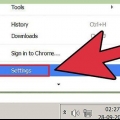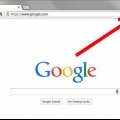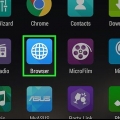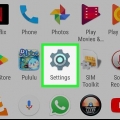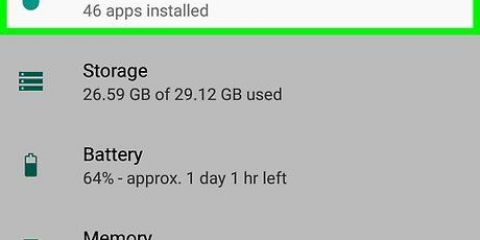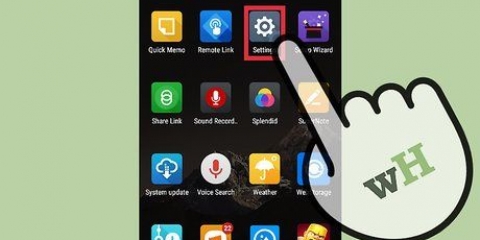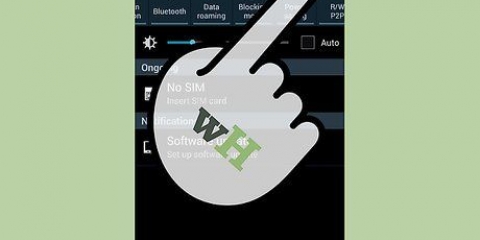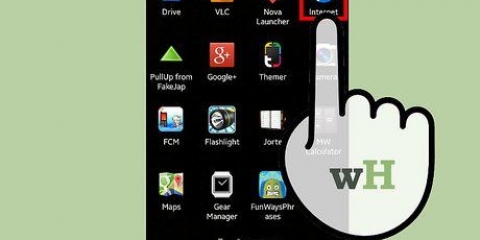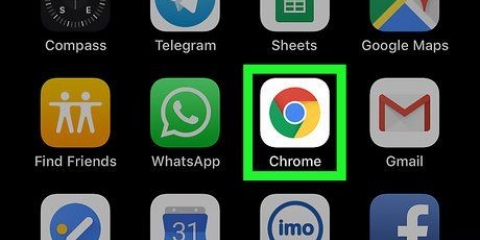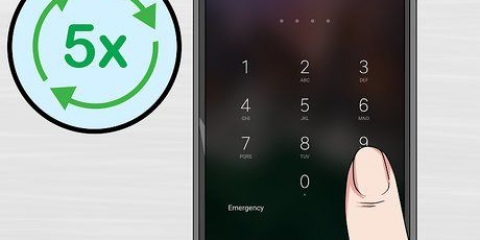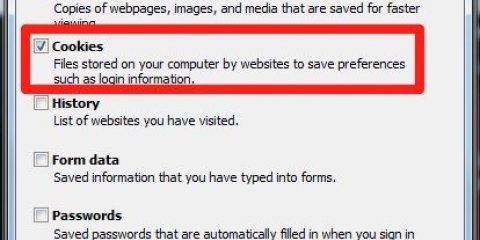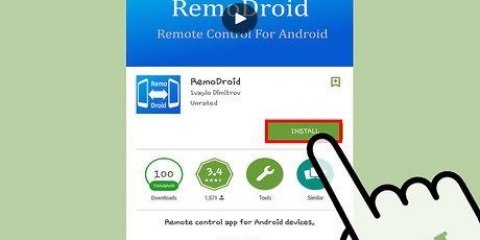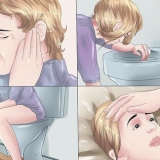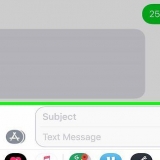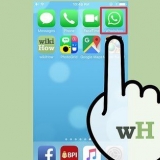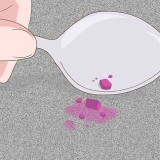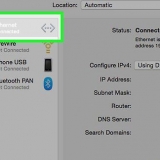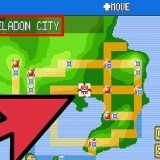Limpe o cache do seu navegador no android
Contente
Limpar o cache do seu navegador excluirá os dados do site do seu telefone. Isso pode ajudar a tornar seu dispositivo mais rápido novamente se estiver sobrecarregado, mas retardará o carregamento dos sites que você visitou antes. O procedimento para limpar seu cache pode variar um pouco dependendo do navegador que você está usando.
Degraus
Método 1 de 7: navegador Android padrão (“Navegador”)

1. Abra o navegador de Internet e pressione o botão de menu (⋮). Se o seu dispositivo tiver um botão de menu físico, pressione aqui.

2. Pressione `Configurações` no menu. Isso está na parte inferior do menu.

3. Pressione `Privacidade` & Segurança`. Isso abrirá as opções de privacidade do navegador.

4. Toque em `Limpar cache` na parte superior do menu. Você será solicitado a confirmar que deseja limpar o cache.
Método2 de 7:Navegador Samsung (“Internet”)

1. Abra o navegador Samsung (`Internet`) e pressione o botão de menu (⋮). Se o seu dispositivo Samsung tiver um botão de menu físico, pressione aqui.

2. Pressione `Configurações` neste menu. Isso abrirá uma nova tela.

3. Pressione `Privacidade` na seção Avançado. Isso abrirá o menu Privacidade.

4. Pressione `Limpar dados pessoais`. Uma lista de caixas de seleção será exibida.

5. Marque as caixas `Cache` e `Cookies e dados do site` e pressione `Concluído`. Isso limpará todo o cache do seu navegador Samsung.
Método 3 de 7:Google Chrome

1. Abra o navegador Chrome e pressione o botão de menu (⋮). Se você não vir isso, talvez seja necessário puxar a página para baixo.

2. Pressione `Configurações` no menu que aparece. Em telefones menores, talvez seja necessário rolar pelo menu para vê-lo.

3. Pressione `Privacidade` na seção Avançado. Isso abrirá um novo menu.

4. Role para baixo e pressione `Limpar dados de navegação`. Este botão está na parte inferior do menu Privacidade.

5. Verifique se `Cache` e `Cookies, dados do site` estão marcados e pressione `Limpar`. Isso limpará o cache do Google Chrome.
Método 4 de 7: Mozilla Firefox

1. Abra o navegador Firefox e pressione o botão de menu (⋮) no canto superior direito da tela. Você pode ter que puxar para baixo em uma página aberta para vê-la.

2. Pressione `Configurações` no menu do Firefox. Isso abrirá uma nova tela.

3. Pressione `Privacidade`. Isso abrirá o menu Privacidade.

4. Role para baixo e pressione `Limpar agora`. Isso está na seção `Limpar dados privados`.

5. Verifique se `Cache` está marcado e pressione `Limpar dados`. Isso limpará o cache (e tudo o que você verificou) do Mozilla Firefox.
Método 5 de 7:Ópera

1. Abra o Opera e pressione o botão `O` no canto inferior direito da tela. Isso abrirá um pequeno menu Opera.

2. Pressione `Configurações`. Este ícone parece uma engrenagem.

3. Pressione `Limpar dados de navegação`. Isso abrirá um novo menu.

4. Marque a caixa `Limpar cookies e dados` e pressione `OK`. Isso apagará todos os dados de navegação do Opera, incluindo o cache.
Método 6 de 7: Golfinho

1. Abra o Dolphin e pressione o botão Dolphin na parte inferior da tela. Você deve estar ocupado na página da web superior para que os botões na parte inferior apareçam. Pressionar o logotipo Dolphin abrirá o menu Dolphin.

2. Pressione o botão `Limpar dados`. Este ícone parece uma vassoura.

3. Certifique-se de que "Dados de cache e site" estejam marcados. Isso deve ser verificado por padrão.

4. Pressione `Limpar dados selecionados`. Isso limpará o cache do Dolphin e fechará o menu.
Método 7 de 7:Qualquer navegador

1. Abra o aplicativo Configurações do seu dispositivo. Você pode limpar o cache de qualquer navegador excluindo os dados do aplicativo. Isso fará com que você saia do navegador e também reverterá todas as suas configurações.

2. Selecione `Aplicativos` ou `Aplicativos.’ O nome será diferente dependendo do dispositivo que você está usando.

3. Encontre e pressione o navegador cujos dados você deseja limpar. Todos os seus aplicativos baixados serão listados na guia "Baixados". Se o navegador já estiver instalado no seu dispositivo, use a guia `Todos` para encontrá-lo.

4. Pressione `Limpar dados`. Você será solicitado a confirmar que deseja excluir todos os dados do aplicativo. Pressione `OK` para confirmar.
Artigos sobre o tópico "Limpe o cache do seu navegador no android"
Оцените, пожалуйста статью
Similar
Popular